Jautājums
Problēma: kā novērst SSD, kas neparādās operētājsistēmā Windows?
Es mēģināju pārvietot dažus failus uz savu SSD, taču sistēma avarēja un pārstāja reaģēt. Tagad mēģinu darīt to pašu, bet SSD neparādās. Es dažas reizes restartēju un izslēdzu datoru, tas viss. Es dažreiz to redzu, bet nekas nenotiek. Galvenokārt tas neparādās, un es neko nevaru darīt. Vai tu vari palīdzēt?
Atrisināta atbilde
SSD nerādīšana operētājsistēmā Windows ir problēma, kas var radīt problēmas lietotājam, jo cietvielu diskdziņi ir svarīgi un iegūt lielāku piekrišanu nekā iepriekš zināmie un lietotie cietie diski ātruma, stabilitātes un citu iemeslu dēļ Iespējas.
Ja disks netiek rādīts mapē Mans, jums ir jāveic dažas metodes un problēmu novēršanas darbības datorā, BIOS vai diska pārvaldībā, lai varētu noteikt galveno cēloni un galveno problēmu ir. SSD nerādīšana operētājsistēmā Windows var būt problēma, ar kuru lietotāji saskaras saderības problēmu dēļ.
Vēl viens iespējamais neapmierinātības iemesls ir nepareizi SATA krātuves kontrollera režīma iestatījumi. Ja SSD protokols ir iestatīts nepareizi vai esat instalējis SSD kā cieto disku BIOS, rodas šī problēma un diskdzini nevar atpazīt. Windows[3] ir dažas problēmas ar diska pārvaldības rīku, ja UDF formāts netiek pareizi nolasīts ar jauniem SSD.
Tātad šī problēma var būt saistīta ar šo problēmu un viegli novērst, izmantojot trešās puses diska pārvaldības lietojumprogrammu. Iespējams, vēlēsities pārbaudīt sistēmas problēmas un iespējamos datu bojājumus ReimageMac veļas mašīna X9 pirms veicat tālāk norādītos manuālos risinājumus. Pēc tam rūpīgi izpildiet šīs darbības, lai varētu novērst un novērst problēmas ar iekārtu.
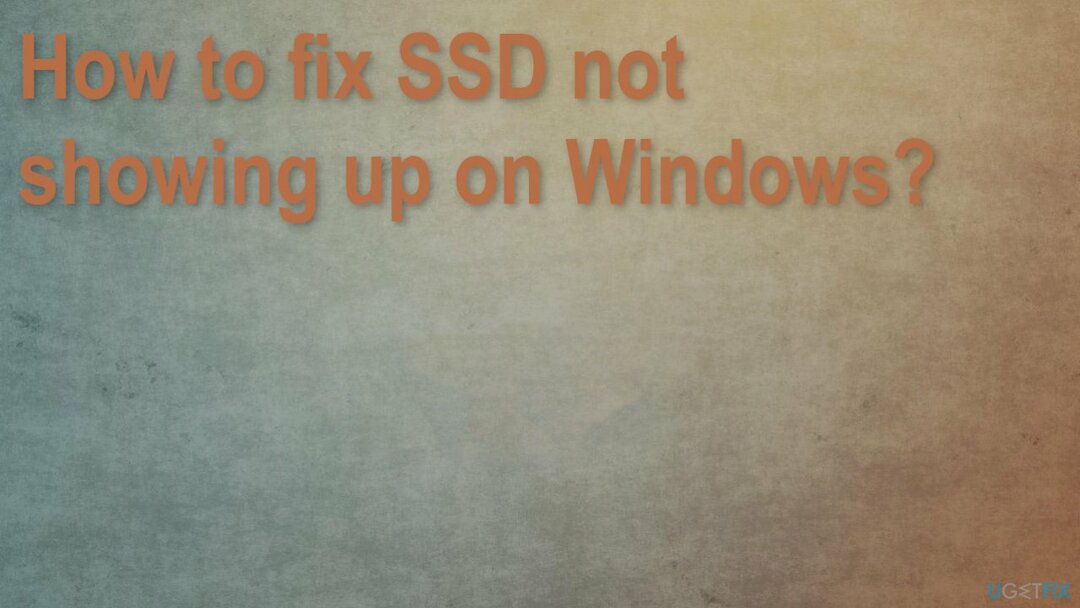
1. iespēja. Novērsiet aparatūras problēmas
Lai labotu bojātu sistēmu, jums ir jāiegādājas licencēta versija Reimage Reimage.
- Nospiediet Windows taustiņš + R lai atvērtu Palaist.
- Ierakstiet vadības paneli un nospiediet taustiņu Enter.
- Tips Problēmu novēršana meklēšanas joslā un rezultātos noklikšķiniet uz Traucējummeklēšana.
- Klikšķis Apskati visus pa kreisi.
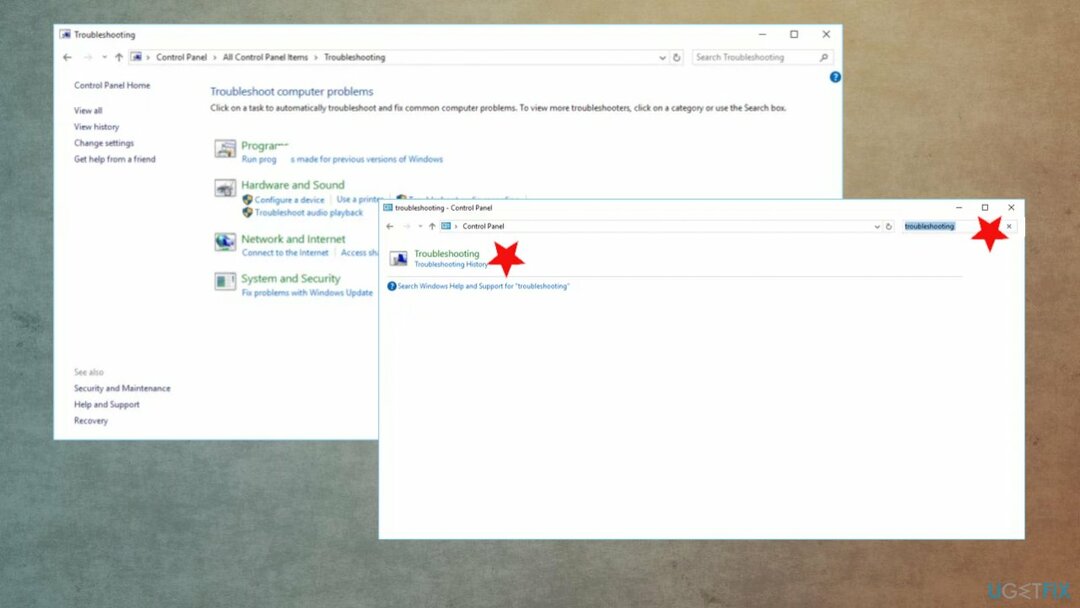
- Izvēlieties Aparatūra un ierīces.
- Klikšķiniet uz Nākamais uznirstošajā logā un izpildiet norādījumus.
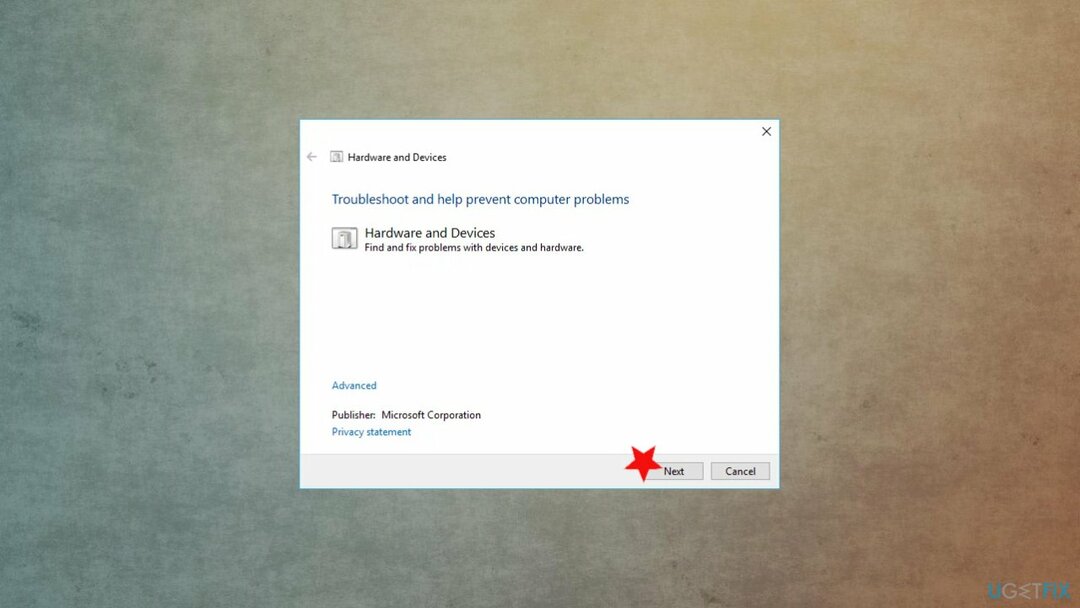
- Problēmu novēršanas rīks meklēs problēmas.
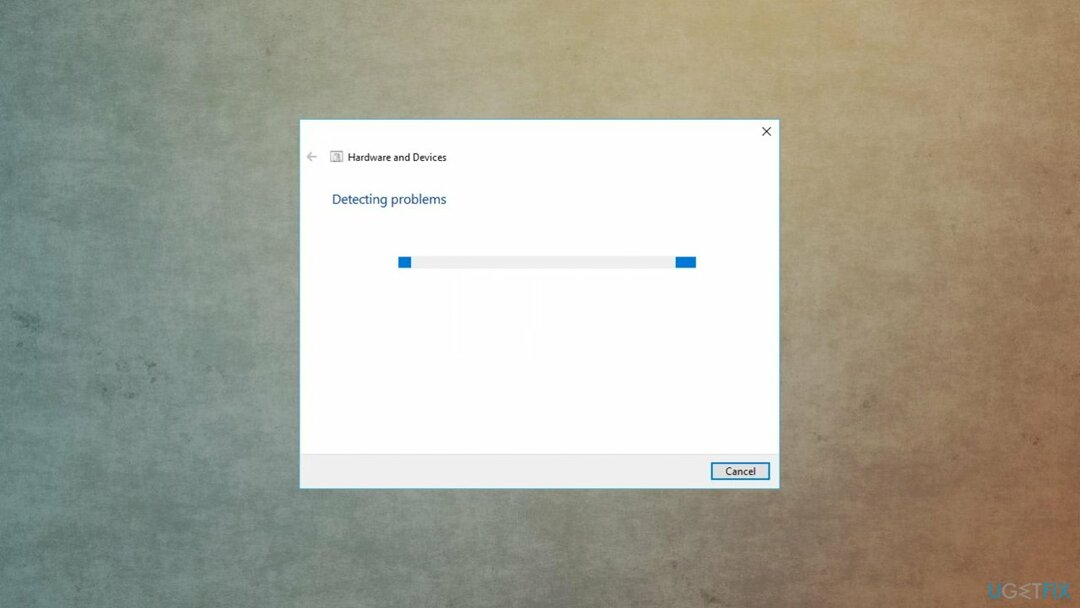
- Klikšķis Lietojiet šo labojumu un atrisināt problēmas.
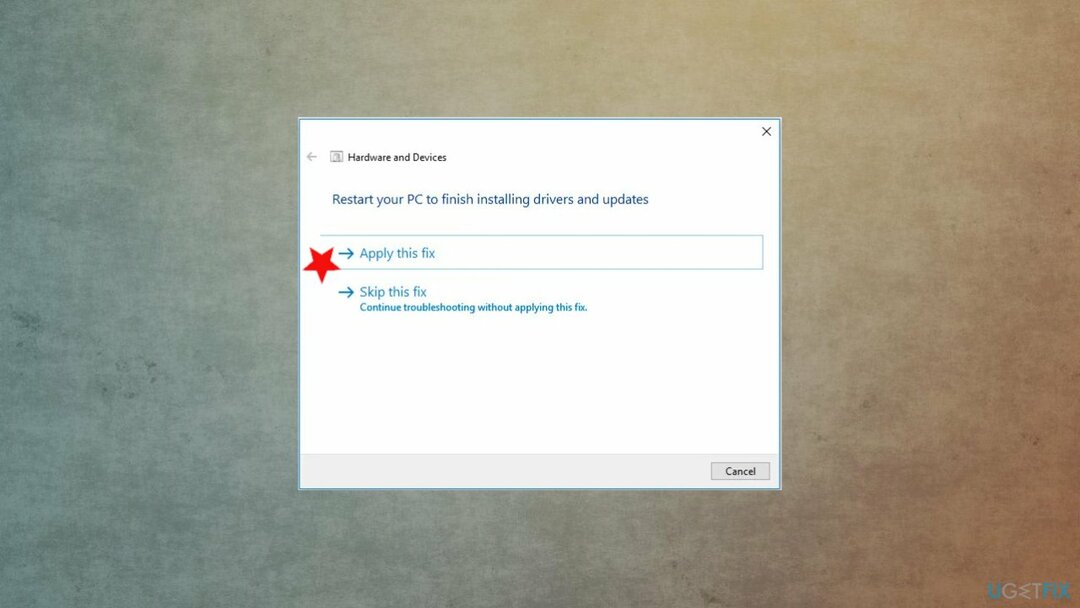
- Restartējiet ierīci.
2. iespēja. Mainiet iestatījumus, izmantojot diska pārvaldības rīku
Lai labotu bojātu sistēmu, jums ir jāiegādājas licencēta versija Reimage Reimage.
- Nospiediet Win+R.
- Ieraksti diskmgmt.msc un nospiediet Ievadiet.
- Sarakstā atrodiet savu SSD disku un atlasiet to.
- Ar peles labo pogu noklikšķiniet uz SSD diska, kurā atrodas nosaukums.
- Noklikšķiniet uz Inicializēt disku, lai formatētu disku.
- Izvēlieties starp sāknējams (MBR) vai atmiņas ierīce (GPT) un noklikšķiniet Labi.
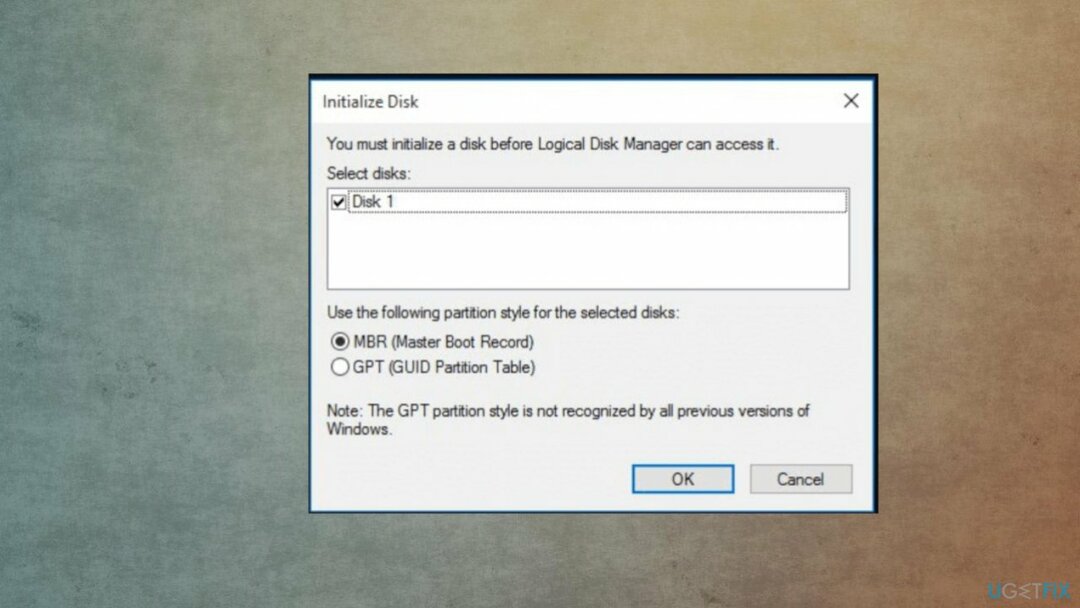
- Ar peles labo pogu noklikšķiniet uz SSD cietā diska izmēra.
- Pēc tam izvēlieties Jauns vienkāršs sējums.
- Izvēlieties vajadzīgo vietu.
- Reiz Formatēt nodalījumu atveras, izvēlieties NTFS.
- Pēc tam izpildiet ekrānā redzamos norādījumus, lai pabeigtu.
3. iespēja. Atjauniniet mātesplates atmiņas kontrolierus
Lai labotu bojātu sistēmu, jums ir jāiegādājas licencēta versija Reimage Reimage.
- Nospiediet Windows taustiņš + R lai atvērtu Palaist.
- Tips devmgmt.msc un nospiediet OK.
- Paplašiniet Krātuves kontrolieri sadaļā
- Ar peles labo pogu noklikšķiniet savā kontrollerī un atlasiet Atjauniniet draivera programmatūru.
- Nākamajā logā noklikšķiniet uz Automātiski meklējiet atjauninātu draivera programmatūru opciju.
- Sistēma meklēs draiverus tiešsaistē un instalēs tos.
- Dariet to pašu attiecībā uz IDE ATA/ATAPI kontrolieri sadaļā. (Jūs pat varat pilnībā pārinstalēt šos kontrollerus.
- Restartējiet datoru, lai pārbaudītu, vai šī metode palīdzēja novērst SSD nerādīšanas problēmu.
- Jūs vienmēr varat izmantot tādus rīkus kā DriverFix automātiskai draiveru uzturēšanai, jo šī lietojumprogramma pārbauda, atrod un instalē visus nepieciešamos draivera atjauninājumus.
4. iespēja. Palaidiet atmiņas diagnostikas rīku
Lai labotu bojātu sistēmu, jums ir jāiegādājas licencēta versija Reimage Reimage.
- Nospiediet Win + R taustiņus uz tastatūras, lai atvērtu Palaist.
- Tips mdsched.exe un nospiediet Ievadiet.
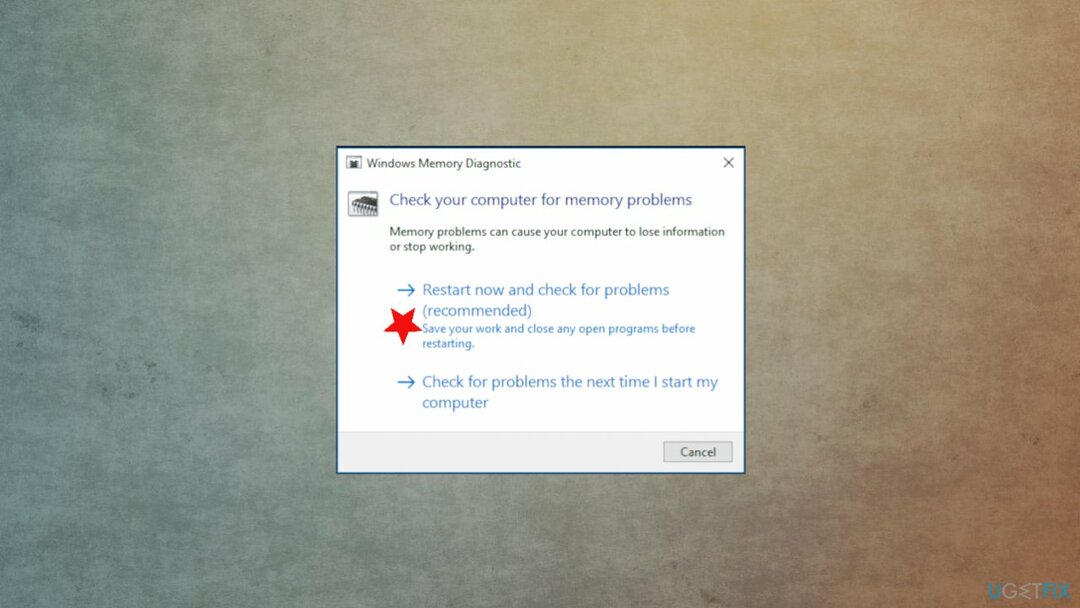
- Klikšķis Restartējiet tūlīt un pārbaudiet, vai nav problēmu (ieteicams).
- Windows pārbauda atmiņas problēmas un norāda visas problēmas.
5. iespēja. Mainiet SATA kontrollera režīmu
Lai labotu bojātu sistēmu, jums ir jāiegādājas licencēta versija Reimage Reimage.
- Restartējiet datoru.
- Kamēr tas tiek restartēts, nospiediet F2 vai F10 atslēgas tā, lai sāknēt BIOS.
- Dodieties uz Cilne Papildu un pēc tam ritiniet līdz SATA kontroliera režīms.
- Atlasiet SATA portu, kas savieno jūsu SSD, un nospiediet taustiņu Enter.
- Saglabājiet izmaiņas un izejiet.
- Restartējiet sistēmu.
Automātiski izlabojiet kļūdas
ugetfix.com komanda cenšas darīt visu iespējamo, lai palīdzētu lietotājiem atrast labākos risinājumus kļūdu novēršanai. Ja nevēlaties cīnīties ar manuālām remonta metodēm, lūdzu, izmantojiet automātisko programmatūru. Visus ieteiktos produktus ir pārbaudījuši un apstiprinājuši mūsu profesionāļi. Tālāk ir norādīti rīki, kurus varat izmantot kļūdas labošanai.
Piedāvājums
dari to tagad!
Lejupielādēt FixLaime
Garantija
dari to tagad!
Lejupielādēt FixLaime
Garantija
Ja jums neizdevās novērst kļūdu, izmantojot Reimage, sazinieties ar mūsu atbalsta komandu, lai saņemtu palīdzību. Lūdzu, dariet mums zināmu visu informāciju, kas, jūsuprāt, mums būtu jāzina par jūsu problēmu.
Šajā patentētajā labošanas procesā tiek izmantota 25 miljonu komponentu datubāze, kas var aizstāt jebkuru bojātu vai trūkstošu failu lietotāja datorā.
Lai labotu bojātu sistēmu, jums ir jāiegādājas licencēta versija Reimage ļaunprātīgas programmatūras noņemšanas rīks.

Piekļūstiet ģeogrāfiski ierobežotam video saturam, izmantojot VPN
Privāta piekļuve internetam ir VPN, kas var novērst jūsu interneta pakalpojumu sniedzēju valdība, un trešās puses no jūsu tiešsaistes izsekošanas un ļauj jums palikt pilnīgi anonīmam. Programmatūra nodrošina īpašus serverus straumēšanai un straumēšanai, nodrošinot optimālu veiktspēju un nepalēninot darbību. Varat arī apiet ģeogrāfiskos ierobežojumus un skatīt tādus pakalpojumus kā Netflix, BBC, Disney+ un citus populārus straumēšanas pakalpojumus bez ierobežojumiem neatkarīgi no jūsu atrašanās vietas.
Nemaksājiet izspiedējvīrusu autoriem — izmantojiet alternatīvas datu atkopšanas iespējas
Ļaunprātīgas programmatūras uzbrukumi, jo īpaši izspiedējprogrammatūra, neapšaubāmi rada vislielāko apdraudējumu jūsu attēliem, videoklipiem, darba vai skolas failiem. Tā kā kibernoziedznieki datu bloķēšanai izmanto spēcīgu šifrēšanas algoritmu, to vairs nevar izmantot, kamēr nav samaksāta izpirkuma maksa bitkoinā. Tā vietā, lai maksātu hakeriem, vispirms jāmēģina izmantot alternatīvu atveseļošanās metodes, kas varētu palīdzēt atgūt vismaz daļu zaudēto datu. Pretējā gadījumā jūs varat arī zaudēt savu naudu kopā ar failiem. Viens no labākajiem rīkiem, kas varētu atjaunot vismaz dažus šifrētos failus - Data Recovery Pro.